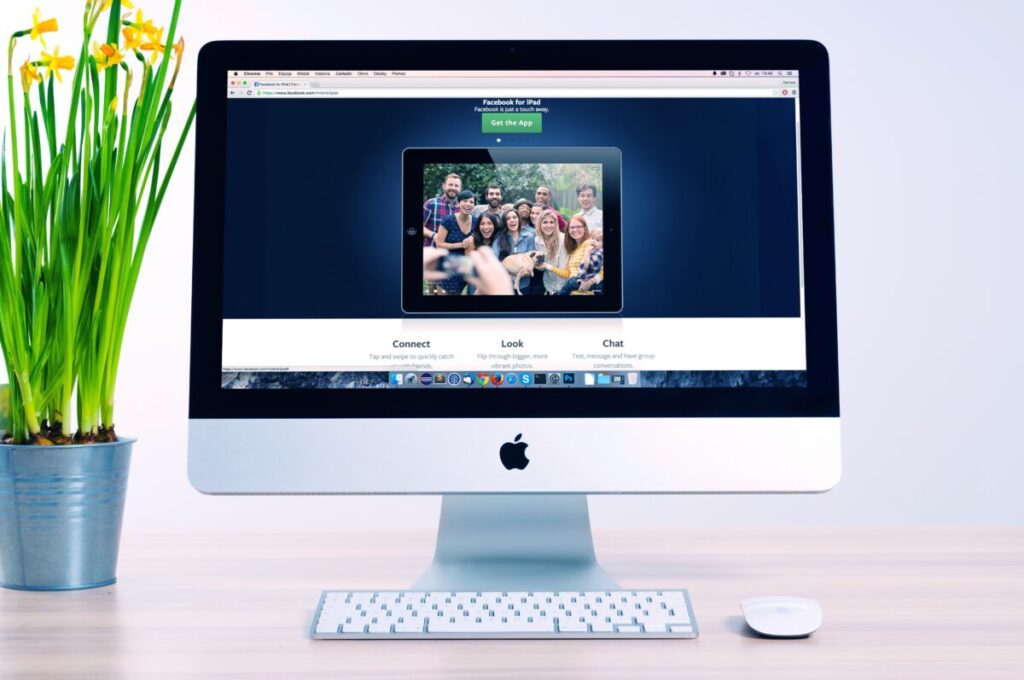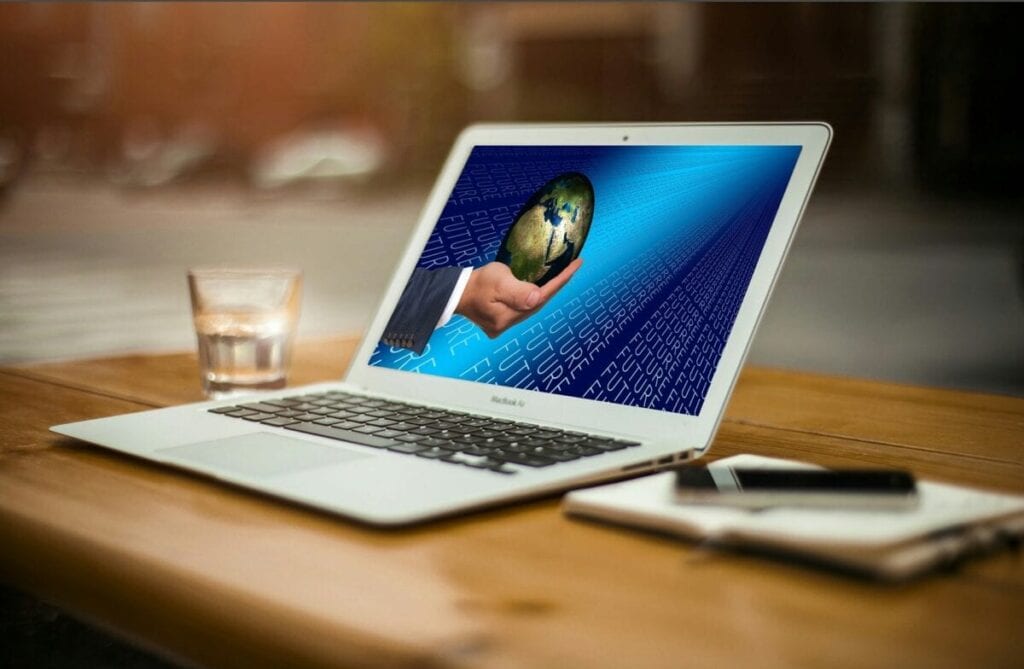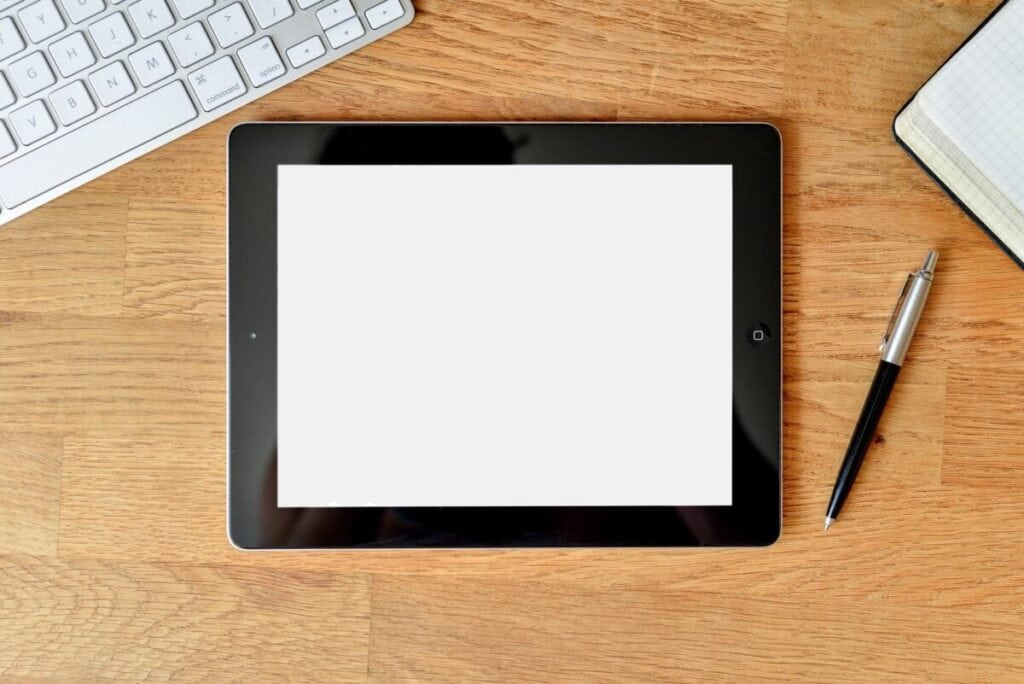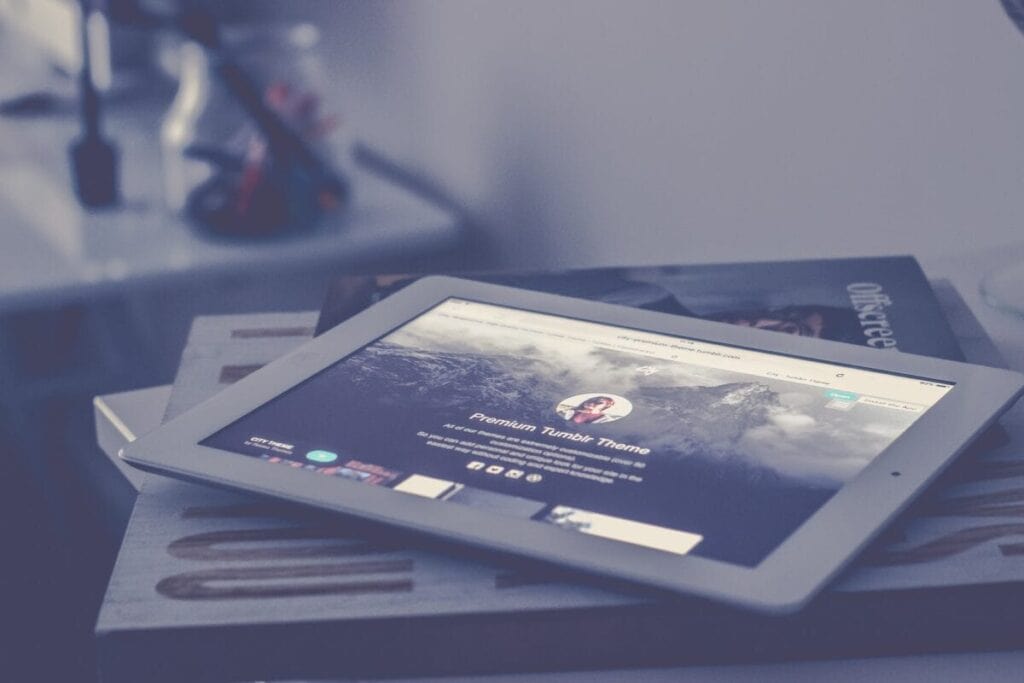- Anzeige -
Wenn Sie einen Benutzer von Ihrem Macbook Air entfernen müssen, können Sie dies in wenigen einfachen Schritten tun. Egal, ob Sie ein Gastkonto entfernen oder einfach ein zusätzliches Profil löschen möchten, es ist einfach zu tun. Diese Anleitung zeigt Ihnen, wie Sie schnell und sicher jeden Benutzer von Ihrem Macbook Air löschen können.
Entfernen Sie einen Benutzer auf dem Mac mit diesen Schritten:
1. Stellen Sie sicher, dass Sie über Administratorrechte verfügen
Um einen Benutzer auf einem Mac zu löschen, ist es notwendig, Administratorzugriff als erster Schritt zu haben. Dazu müssen Sie sich im Administrator-Konto anmelden, da grundlegende Benutzerberechtigungen für diese Aktion möglicherweise nicht ausreichen. Um sicherzustellen, dass dieser Prozess erfolgreich verläuft, ist es wichtig, dass Sie nicht im Konto angemeldet sind, das Sie löschen möchten. Andernfalls würde der Löschvorgang fehlschlagen, und Sie können ihn erst abschließen, nachdem Sie sich vom Zielkonto abgemeldet haben.
Wenn Sie ein Administrator-Konto löschen möchten, ist ein zusätzlicher Schritt erforderlich – die Erstellung eines weiteren Admin-Kontos und die Anmeldung mit diesem neuen Konto. Dadurch werden die erforderlichen Berechtigungen für diese Aktion bereitgestellt und ermöglichen Ihnen das ordnungsgemäße Entfernen des Benutzerprofils aus Ihrem macOS-System. Diese Aktion sollte immer mit Vorsicht behandelt werden, da sie bestimmte Benutzer dauerhaft vom Zugriff auf bestimmte Konten oder Ressourcen aussperren und das Löschen von Dateien verursachen kann, die sie in ihrem lokalen Benutzerprofilverzeichnis gespeichert haben.
2. Geben Sie das Admin-Passwort in den Systemeinstellungen ein
Wenn Sie Änderungen an den Benutzerkonten auf Ihrem Mac vornehmen möchten, ist der erste Schritt, das Administrator-Passwort in den Systemeinstellungen einzugeben. Hier sehen Sie eine Liste aller auf Ihrem Computer eingerichteten Benutzer. Klicken Sie auf das Schlosssymbol in der linken unteren Ecke, um die Einstellungen zu entsperren, und geben Sie dann Ihren Administrator-Benutzernamen und Ihr Passwort ein. Dadurch werden unbefugte Änderungen blockiert und der Missbrauch von Konten, die nicht zu Ihrem Gerät gehören, verhindert.
Es kann jedoch vorkommen, dass Sie Ihr Mac-Admin-Passwort vergessen oder zurücksetzen müssen. Zum Glück gibt es mehrere Möglichkeiten, verlorene Passwörter mit minimalem Aufwand wiederherzustellen oder zurückzusetzen. Sie können die integrierte Anwendung “Schlüsselbundverwaltung” verwenden, die integrierte FileVault-Verschlüsselungsfunktion Ihres Macs aktivieren oder im Notfall sogar Daten mit dem Wiederherstellungsmodus löschen und wiederherstellen. Es ist wichtig zu beachten, dass die Wiederherstellung verlorener Passwörter auf Macs mehrere Schritte erfordern kann, aber sie sind relativ einfach durchzuführen, wenn sie richtig ausgeführt werden. Bleiben Sie einfach wachsam und folgen Sie jeder Anleitung sorgfältig, um die besten Ergebnisse zu erzielen!
3. Entfernen Sie das Benutzerkonto
Einer der wichtigsten Schritte vor dem Löschen eines unerwünschten Benutzerkontos ist das Klicken darauf in der Liste der Benutzer, gefolgt von einem Klick auf die Minus-Taste (-) am unteren Rand des Fensters. Es ist zu beachten, dass Sie kein Benutzerkonto löschen können, das derzeit angemeldet ist. Sie müssen sich daher vorher ausloggen. Nach diesem Schritt wird ein Pop-up-Fenster mit drei Optionen angezeigt.
Die erste Option besteht darin, den Home-Ordner in einem Disk-Image zu speichern. Dadurch können Benutzer alle ihre Dokumente und gespeicherten Informationen archivieren, bevor sie ihr Konto endgültig vom Gerät löschen. Alle Dokumente und Dateien, die in einem Disk-Image gespeichert sind, können später leicht abgerufen werden, wenn sie wieder Zugang zu ihrem Konto haben. Das Disk-Image wird in /Benutzer/Gelöschte Benutzer/ gespeichert. Diese Methode bietet eine zusätzliche Sicherheitsebene für Benutzer, die sich unsicher sind, ob sie ihre Daten jedes Mal dauerhaft löschen möchten, wenn sie ein altes Benutzerkonto löschen möchten.
- Anzeige -


 MACBOOKS – ALLE ANSCHAUEN
MACBOOKS – ALLE ANSCHAUEN IMACS – ALLE ANSCHAUEN
IMACS – ALLE ANSCHAUEN MAC MINI
MAC MINI IPADS
IPADS SSD MACS
SSD MACS APPLE WATCH REFURBISHED
APPLE WATCH REFURBISHED